Win7设置离线下载完美解决休眠时自动停止下载
win7系统是会默认休眠的,如果我们在一段时间没有操作的情况下,就会自动进入休眠状态。这时我们在下载的文件也会停止下载。那么该怎么解决这个问题呢?除了设置不自动休眠之外,我们还可以设置离线下载就可以解决了。
win7设置离线下载的方法详细如下:
1、“win+r”打开运行窗口,在窗口中输入“regedit”,点击确认;
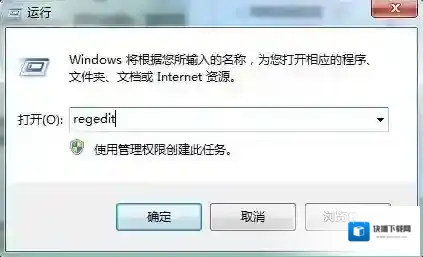
Windows7下载
2、在弹出的注册表编辑内依次找到:
HKEY_LOCAL_MacHINESYSTEMCurrentControlSetControlSession ManagerPower
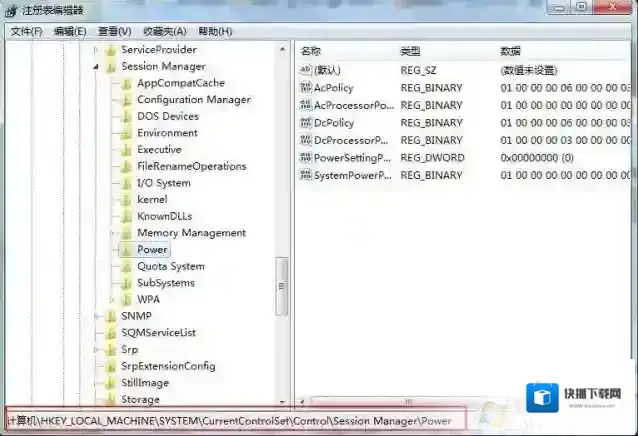
Windows7离线下载
3、在右边列表空白处用右键点击,在菜单中选择新建一个“Dword32位”的值,命名为“AwayModeEnabled”,双击给该键值,并赋值为“1”(16进制)。

Windows7休眠
4、修改完毕后,退出注册表编辑器即可。
是不是很简单呢,如果你想让系统休眠又想让文件继续下载,不妨按照上述步骤进行设置离线下载吧。
Windows7软件相关内容
-

-
如何深度清理c盘垃圾
步骤一、右键点击C盘选择“属性”,点击之后会出现下图 Windows7点击 步骤二、点击上图中的“清理磁盘”按钮,会出现下面第一幅图,别着急稍等片刻会出现第二幅图。 Windows7你不想 步骤三、在弹出的对话框中选择你想删除的文件。这里能删除的有系...2025-10-01 -

-
Win7开机时系统提示Windows已遇到关键问题一分钟后自动重新启动怎么解决
Windows7可以用 具体解决方法介绍: 1、把电脑右下角网络断开。 按下“WIN+R” 打开“运行”命令窗口。 Windows7命令提示符 2、在里面双击,输入“cmd”命令 按回车键“Enter”打开管理员窗口。 或者点击左下角“开始”--找到...2025-10-01 -
远程桌面连接共享文件方法(本地计算机和远程计算机共享磁盘)
在我们使用远程桌面连接远程计算机、服务器的时候经常会需要交换文件,如果你服务器上没有安装FTP,那么你可以使用远程桌面的共享文件功能,很多朋友可能不会使用,下面小编就和大家分享下具体的方法。步骤如下:1、打开远程桌面连接窗口,点击显示选项 Windo...2025-10-01 -

-

-
2345safecenter怎么删除
Windows7删除 如上2345safecentersvc服务 Windows7注册表 如上为2345safecenter进程,还有一个2345RTProtect.exe进程。删除方法如下: 1、首先要卸载2345安全卫士,2345SafeCent...2025-10-01 -


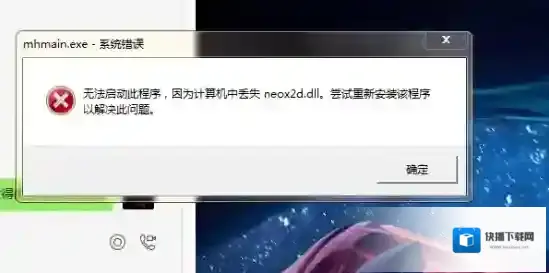

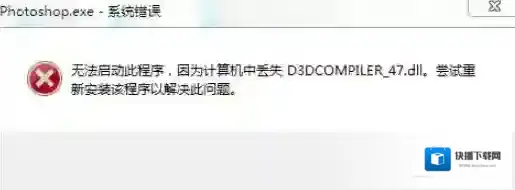
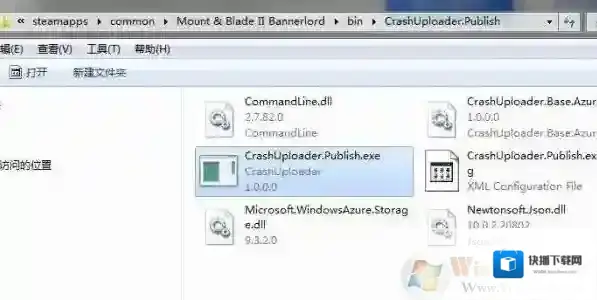
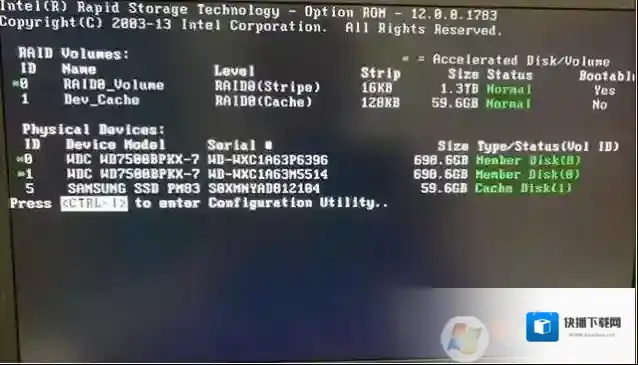
发表回复
评论列表 ( 0条)